Comment utiliser le mode confidentiel dans Gmail
Avec une présence 1.8 milliards d'utilisateurs actifs , il a été rapporté que Gmail Il se classe parmi les principales plateformes de messagerie électronique au monde. Environ 300 milliards d'e-mails sont envoyés et reçus par des particuliers dans le monde entier, 27 % des e-mails entrant ou sortant d'un compte Gmail quotidiennement, tandis que Gmail Fournissant un cryptage 128 bits standard pour la sécurité des e-mails, il est judicieux d'ajouter une autre couche. Vous pouvez utiliser le mode confidentiel de Gmail pour protéger les e-mails contre l'impression, le téléchargement, la copie ou le transfert. Vous pouvez même spécifier une date d'expiration des e-mails - entre un jour et cinq ans. Passé ce délai, l'e-mail expirera ou deviendra indisponible. Voici comment cela fonctionne:
 Activer le mode confidentiel dans un e-mail sortant
Activer le mode confidentiel dans un e-mail sortant
Vous pouvez activer le mode confidentiel lors de la rédaction d'un e-mail Gmail. Les étapes ci-dessous vous fourniront la direction dont vous avez besoin :
Étape 1: Allumer Gmail Dans un navigateur Web.
Étape 2: Cliquez "accumuler" Pour écrire un nouvel e-mail ou cliquez sur Email dans votre boîte de réception et cliquez "Répondre".
Étape 3: Au bas de la nouvelle fenêtre de message, vous verrez une liste d'icônes à côté de bouton d'envoi. Cliquez Le code est une horloge et une serrure représenter Fonction mode secret.
Étape 4: En Boîte de dialogue Mode confidentiel , vous verrez une liste d'options. Cliquez sur la liste déroulante ci-dessous Définir l'expiration Si vous voulez mettre une date d'expiration sur le courrier.
Étape 5: Choisissez la date d'expiration souhaitée dans la liste - Un jour, une semaine, un mois, trois mois, cinq ans. Il n'y a aucun moyen de personnaliser date de péremption Au-delà des options disponibles.
Vous pouvez l'utiliser pour ajouter Authentification par e-mail Et en s'assurant que seul le destinataire prévu peut y accéder et le voir.
Étape 7: Après avoir réglé tous les paramètres ci-dessus, appuyez sur Sauvegarder En bas à droite de la fenêtre pop-up de l'application Paramètres.
Vous pouvez choisir Définir la fonction d'expiration , Ou Exiger un code d'accès , ou une combinaison des deux options.
Étape 8: Si vous sélectionnez une option code d'accès SMS Après avoir cliqué sur , vous verrez la boîte de confirmation du numéro de téléphone envoyer. Cliquez sur la petite icône de drapeau pour ouvrir une liste déroulante permettant de sélectionner le code du pays du destinataire. Au moment de la rédaction, seuls les numéros de téléphone de certains pays prennent en charge cette fonctionnalité.
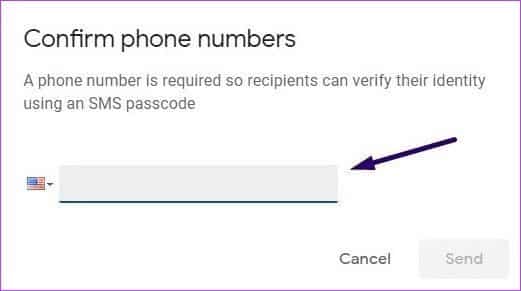
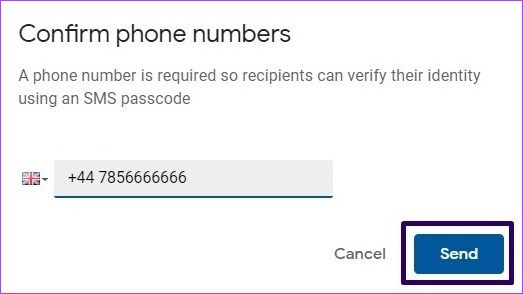
Supprimer l'accès anticipé au secret GMAIL
Une fois le mode confidentiel activé sur un e-mail et envoyé, les utilisateurs ne peuvent pas le désactiver. Cependant, les expéditeurs peuvent toujours contrôler si les destinataires des e-mails obtiennent un accès anticipé à l'e-mail. C'est-à-dire si les destinataires de l'e-mail peuvent voir le contenu de l'e-mail avant sa date d'expiration. Voici comment cela fonctionne:
Étape 1: Ouvert Gmail Dans un navigateur Web.
Étape 2: Cliquez envoyer Du côté gauche de la fenêtre Gmail.
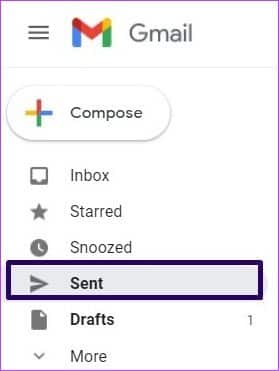


 Accéder à un e-mail confidentiel en tant que destinataire
Accéder à un e-mail confidentiel en tant que destinataire
En tant que destinataire d'un e-mail Gmail confidentiel, vous ne pouvez y accéder que jusqu'à la date d'expiration ou si vous pouvez fournir le mot de passe. Les destinataires des e-mails ne peuvent pas copier, transférer ou imprimer le contenu de l'e-mail. Voici comment cela fonctionne:
Étape 1: Ouvert Gmail Dans un navigateur Web.
Étape 2: Cliquez Mes Messages dans le coin supérieur gauche.
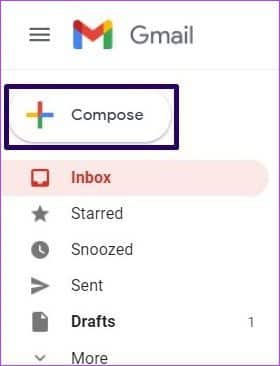

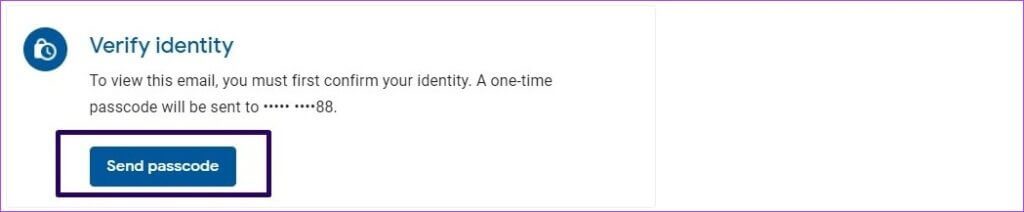
 Chiffrer les e-mails hors de GMAIL
Chiffrer les e-mails hors de GMAIL
C'est tout sur la façon d'activer et d'utiliser le mode confidentiel dans Gmail. Si vous êtes toujours préoccupé par la confidentialité des e-mails que vous envoyez depuis Gmail, vous pouvez également essayer de chiffrer les e-mails avec l'extension SafeGmail.


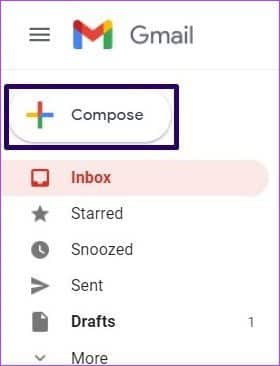
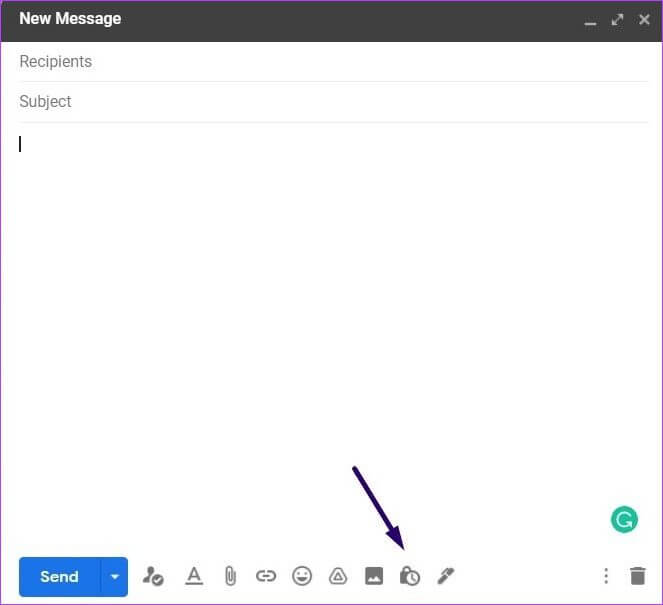
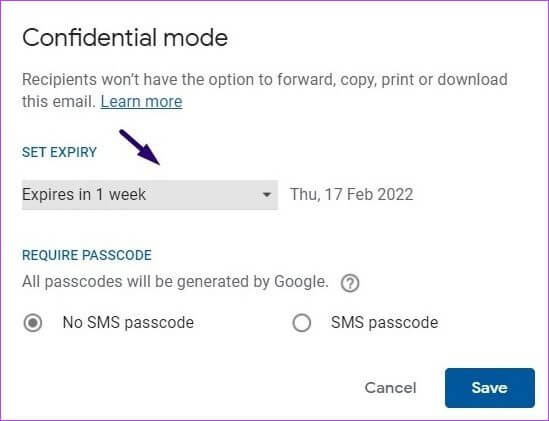
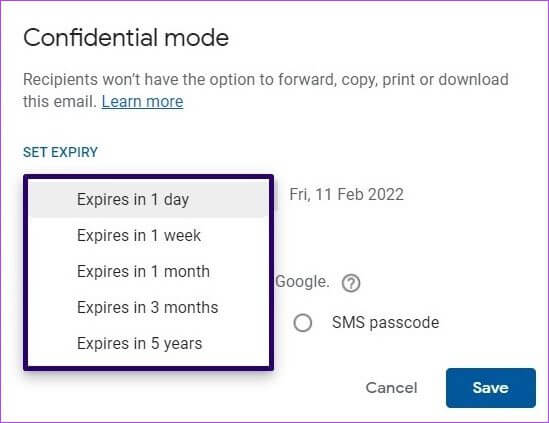
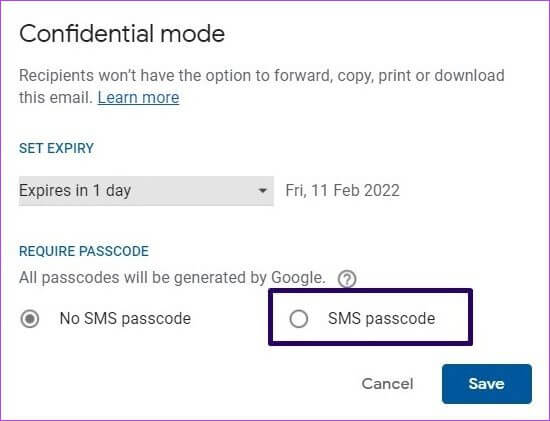
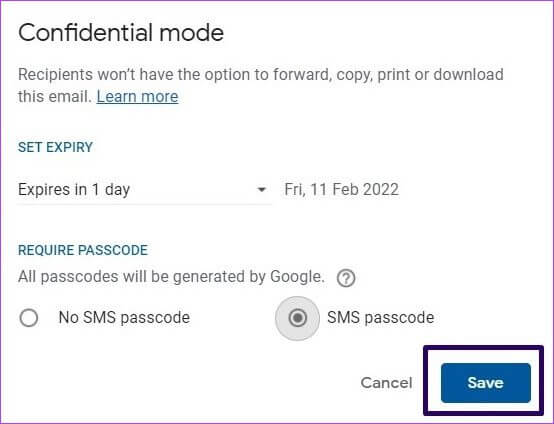
 Accéder à un e-mail confidentiel en tant que destinataire
Accéder à un e-mail confidentiel en tant que destinataire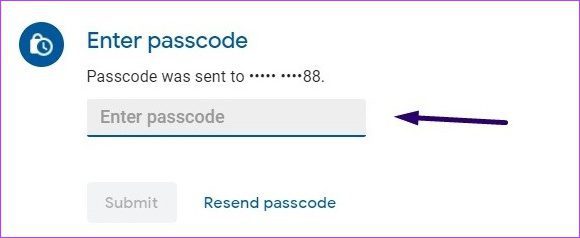 Chiffrer les e-mails hors de GMAIL
Chiffrer les e-mails hors de GMAIL